Realización de mantenimiento y administración en curso para System Center Virtual Machine Manager
En este artículo, aprenderá a realizar diversas operaciones administrativas y de mantenimiento relacionadas con System Center Virtual Machine Manager (SCVMM) habilitado para Azure Arc, como:
- Mantener el puente de recursos de Azure Arc manualmente siguiendo las mejores prácticas
- Actualizar las credenciales de la cuenta SCVMM
- Recopilación de registros del puente de recursos de Azure Arc
Prácticas recomendadas para mantener los recursos SCVMM habilitados para Azure Arc
El puente de recursos Azure Arc establece la línea de visión entre el servidor de administración SCVMM local y Azure. Los componentes del puente de recursos permiten llevar las bondades de Azure a sus máquinas virtuales administradas por SCVMM locales. A continuación se muestran algunos procedimientos recomendados que puede seguir a medida que considere adecuados para su organización:
Mantener de forma segura los archivos
.yamlykubeconfig: tras la implementación correcta del puente de recursos de Azure Arc, se crean tres archivos de configuración:\<resource-bridge-name\>-resource.yaml,\<resource-bridge-name\>-appliance.yamly\<resource-bridge-name\>-infra.yaml. La máquina virtual del puente de recursos hospeda un clúster de Kubernetes de administración. De forma predeterminada, se genera un archivokubeconfigque se usará para mantener la máquina virtual del puente de recursos en el directorio actual de la CLI durante el proceso de implementación del puente de recursos. Es obligatorio almacenar y mantener estos archivos de forma segura, ya que son necesarios para la administración y actualización del puente de recursos.Bloqueo del puente de recursos: teniendo en cuenta la naturaleza crítica del puente de recursos, como administrador, puede bloquear el recurso de Azure del puente de recursos para protegerlo de la eliminación accidental y, por tanto, evitar la pérdida de conectividad con el servidor SCVMM desde Azure. Para colocar un bloqueo de recursos en su puente de recursos, navegue hasta su recurso Azure y seleccione Bloqueos en la hoja Configuración. Puede agregar un bloqueo Eliminar desde aquí, lo que impide que los usuarios de autoservicio eliminen accidentalmente el puente de recursos.
Importante
Tanto los bloqueos de recursos de tipo Solo lectura como los de Eliminación deshabilitan la actualización del puente de recursos y es necesario eliminar los bloqueos antes de desencadenar una actualización.
Alerta de estado del puente de recursos: El puente de recursos de Azure Arc debe mantenerse en línea y correcto con el estado En ejecución para garantizar el funcionamiento continuo de la oferta SCVMM habilitada para Azure Arc. El puente de recursos puede quedar periódicamente en un estado sin conexión debido a la rotación de credenciales como parte de sus prácticas habituales de seguridad o a cualquier cambio en la red. Para recibir notificaciones de cualquier tiempo de inactividad involuntario del puente de recursos, puede configurar alertas de estado en el recurso de Azure de su puente de recursos siguiendo estos pasos:
- En Azure Portal, busque y vaya a Service Health.
- En el panel izquierdo, seleccione Resource Health>Resource Health.
- En la lista desplegable Suscripción, elija la suscripción en la que se encuentra el puente de recursos. En el menú desplegable Tipo de recurso, seleccione Azure Arc Resource Bridge. Una vez completada la lista de puentes de recursos, seleccione el puente de recursos para el que desea configurar la alerta y seleccione Agregar alerta de Resource Health. Si desea configurar alertas para todos los puentes de recursos de la suscripción, puede seleccionar Agregar alerta de Resource Health sin elegir ningún puente de recursos.
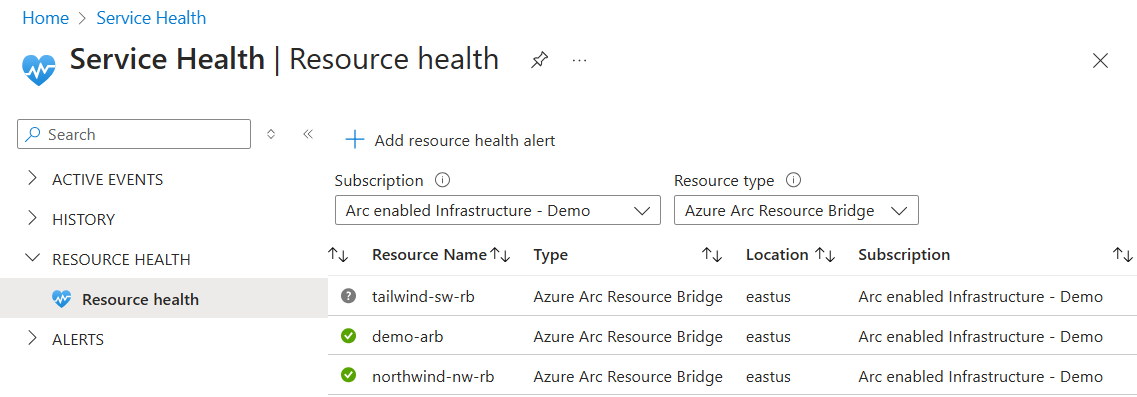
- Configure las condiciones de la regla de alerta en función de si desea recibir notificaciones continuas sobre el estado de mantenimiento o si solo desea recibir notificaciones cuando el puente de recursos se vuelve incorrecto.
- Configure el grupo de acciones con el tipo de notificación y el destinatario de la alerta.
- Complete la creación de la regla de alerta rellenando los detalles de la ubicación de la regla de alerta, los identificadores y las etiquetas opcionales.
Actualizar las credenciales de la cuenta SCVMM (utilizando una nueva contraseña o una nueva cuenta SCVMM después de la incorporación).
SCVMM habilitado para Azure Arc utiliza las credenciales de cuenta de SCVMM que proporcionó durante la incorporación para comunicarse con su servidor de administración de SCVMM. Estas credenciales se almacenan localmente en la máquina virtual del puente de recursos de Arc.
Como parte de sus prácticas de seguridad, es posible que necesite rotar las credenciales de sus cuentas SCVMM. A medida que se rotan las credenciales, también debe actualizar las credenciales proporcionadas a Azure Arc para garantizar el funcionamiento de SCVMM habilitado para Azure Arc. También puede utilizar los mismos pasos en caso de que necesite utilizar una cuenta SCVMM diferente después de la incorporación. Debe asegurarse de que la nueva cuenta también tiene todos los permisos SCVMM requeridos.
Hay dos conjuntos diferentes de credenciales almacenadas en el puente de recursos de Arc. Puede usar las mismas credenciales de cuenta para los dos.
- Cuenta para el puente de recursos de Arc. Esta cuenta se usa para implementar la máquina virtual del puente de recursos de Arc y se usará para la actualización.
- Cuenta para la extensión del clúster SCVMM. Esta cuenta se utiliza para descubrir el inventario y realizar todas las operaciones de VM a través de SCVMM habilitado para Azure Arc.
Para actualizar las credenciales de la cuenta para el puente de recursos de Arc, ejecute los comandos siguientes de la CLI de Azure. Ejecute los comandos desde una estación de trabajo que pueda acceder localmente a la dirección IP de configuración del clúster del puente de recursos de Arc:
az account set -s <subscription id>
az arcappliance get-credentials -n <name of the appliance> -g <resource group name>
az arcappliance update-infracredentials scvmm --kubeconfig kubeconfig
Para más información sobre los comandos, consulte az arcappliance get-credentials y az arcappliance update-infracredentials scvmm.
Para actualizar las credenciales usadas por la extensión de clúster SCVMM en el puente de recursos, ejecute el siguiente comando. Este comando se puede ejecutar desde cualquier lugar con la extensión de la CLI connectedscvmm instalada.
az connectedscvmm scvmm connect --custom-location <name of the custom location> --location <Azure region> --name <name of the SCVMM resource in Azure> --resource-group <resource group for the SCVMM resource> --username <username for the SCVMM account> --password <password to the SCVMM account>
Recopilación de registros del puente de recursos de Arc
Para cualquier incidencia con el puente de recursos de Azure Arc, puede recopilar los registros para investigarlos más exhaustivamente. Para recopilar los registros, use el Az arcappliance log comando de la CLI de Azure.
Para guardar los registros en una carpeta de destino, ejecute los siguientes comandos. Estos comandos requieren conectividad con la dirección IP de configuración del clúster.
az account set -s <subscription id>
az arcappliance get-credentials -n <name of the appliance> -g <resource group name>
az arcappliance logs scvmm --kubeconfig kubeconfig --out-dir <path to specified output directory>
Si el clúster de Kubernetes del puente de recursos de Azure Arc no está en estado funcional, puede usar los siguientes comandos. Estos comandos requieren conectividad a la dirección IP de la máquina virtual de puente de recursos Azure Arc a través de SSH.
az account set -s <subscription id>
az arcappliance get-credentials -n <name of the appliance> -g <resource group name>
az arcappliance logs scvmm --out-dir <path to specified output directory> --ip XXX.XXX.XXX.XXX